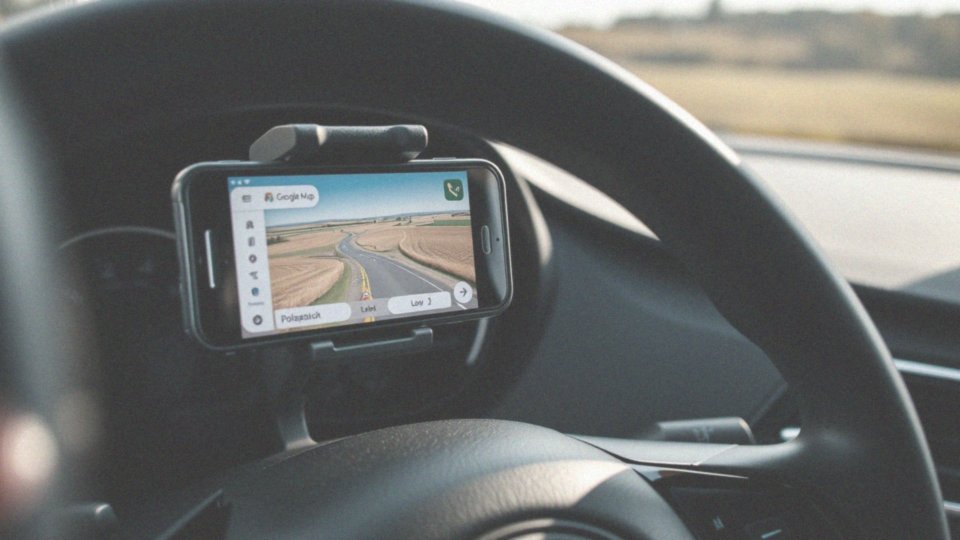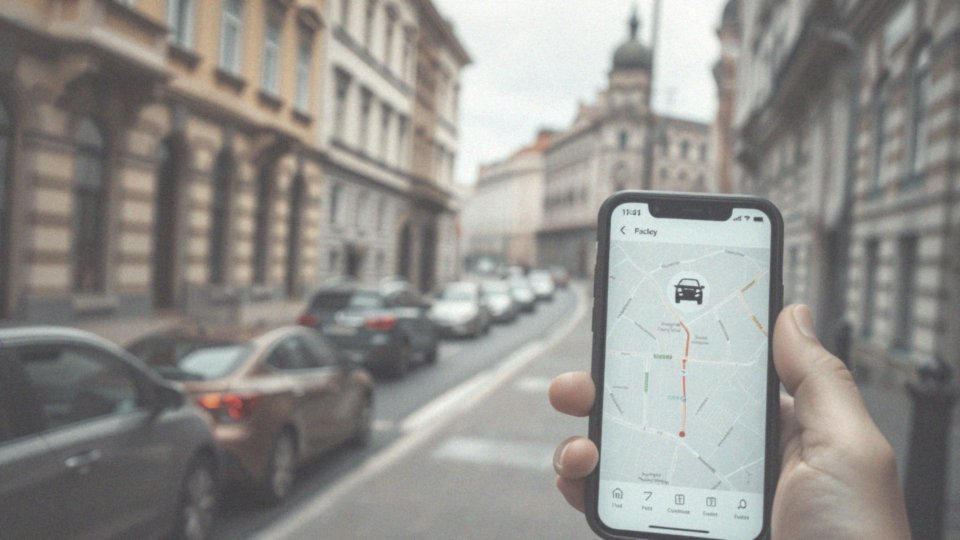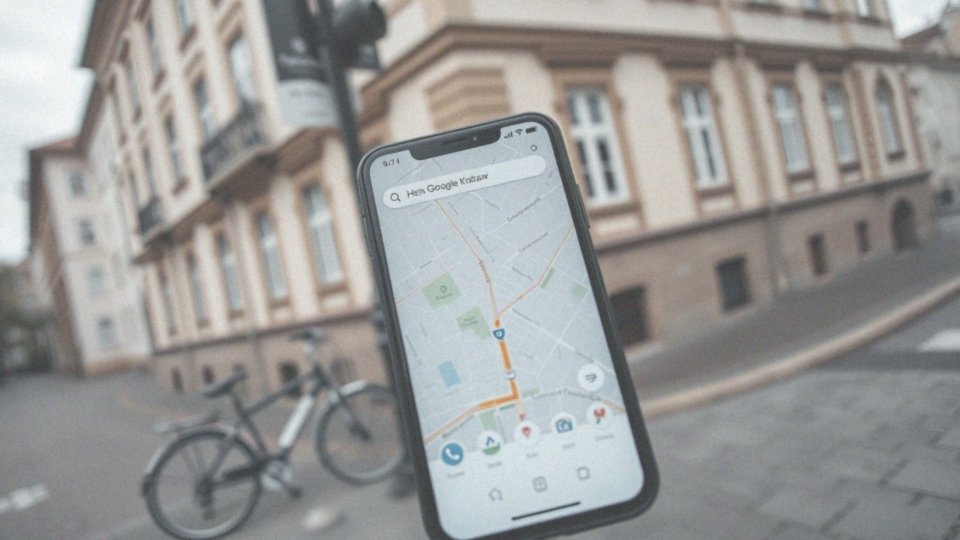Spis treści
Co to jest funkcja zapisywania trasy?
Funkcja zapisywania tras w aplikacjach mapowych, takich jak Mapy Google, to naprawdę pomocne narzędzie. Umożliwia użytkownikom tworzenie i przechowywanie dostosowanych tras, co jest szczególnie istotne w planowaniu podróży z uwzględnieniem punktów pośrednich. Taka możliwość pozwala lepiej dostosować trasę do indywidualnych preferencji. Co więcej, użytkownicy mogą dodawać swoje ulubione miejsca, co znacznie ułatwia ponowne korzystanie z zapisanych tras.
Ta funkcjonalność odgrywa kluczową rolę w:
- zarządzaniu czasem,
- optymalizacji logistyki.
Dotyczy to zarówno sfery prywatnej, jak i zawodowej. Dla osób pracujących w sprzedaży, możliwość lepszego planowania tras do klientów lub dostawców może znacząco zwiększyć efektywność organizacji spotkań. Dodatkowo, korzystając z opcji zapisywania tras, użytkownik zyskuje elastyczność w modyfikowaniu tras w zależności od potrzeb. Ponadto, dostęp do zaawansowanych opcji, takich jak dodawanie notatek czy zmiana środków transportu, sprawia, że całe doświadczenie staje się jeszcze bardziej różnorodne i satysfakcjonujące.
Jakie są wymagania do zapisywania tras w Google Maps?
Aby zarejestrować trasy w Mapach Google, należy spełnić kilka warunków. Przede wszystkim potrzebne jest:
- urządzenie mobilne lub komputer z dostępem do Internetu,
- zainstalowana aplikacja Mapy Google lub korzystanie z przeglądarki do ich przeglądania,
- zalogowanie się na swoje konto Google, co umożliwia zapis tras,
- włączenie historii lokalizacji w ustawieniach konta, co pozwala na automatyczne rejestrowanie odwiedzanych miejsc,
- odpowiednie uprawnienia dla aplikacji, które pozwalają na skuteczne przechowywanie danych.
Gdy wszystkie te wymagania są spełnione, użytkownik może z łatwością tworzyć, edytować oraz korzystać z zapisanych tras w sposób, który najlepiej odpowiada jego potrzebom.
Jakie są kroki do zapisania trasy?
Aby zapisać trasę w Mapach Google, wystarczy wykonać kilka łatwych kroków:
- wyszukaj trasę, określając punkt startowy i miejsce przeznaczenia,
- sprawdź szczegóły dotyczące trasy, takie jak czas przejazdu oraz odległość,
- poszukaj przycisku „Zapisz” albo ikony w kształcie gwiazdki lub pinezki,
- kliknij na przycisk, aby trasa pojawiła się w zakładce „Zapisane”,
- rozważ opcję zapisu trasy w trybie offline, pobierając odpowiedni obszar mapy.
Dzięki temu będziesz mógł korzystać ze swojej trasy, nawet gdy brak dostępu do Internetu. Te proste kroki sprawią, że zarządzanie trasami stanie się dużo łatwiejsze, a Ty zawsze będziesz miał je pod ręką.
Jak zapisać trasę w aplikacji Mapy Google?
Aby zarejestrować trasę w Mapach Google, wystarczy wykonać kilka prostych kroków. Zacznij od:
- otwarcia aplikacji,
- wskazania zarówno punktu startowego, jak i miejsca docelowego,
- wybrania odpowiedniej trasy i kliknięcia na 'Szczegóły’ u dołu ekranu,
- odnalezienia opcji 'Zapisz’, która umożliwi dodanie trasy do Twoich zapisanych podróży.
Jeśli wolisz, możesz także skorzystać z ekranu wyszukiwania wskazówek dojazdu lub zakładki 'Zapisane’, co ułatwi późniejsze korzystanie z tej samej trasy. Dobrym pomysłem jest nadanie trasie unikalnej nazwy, co przyczyni się do jej łatwiejszej identyfikacji. Wszystkie zapisane trasy znajdziesz w zakładce 'Zapisane’, co umożliwia ich wygodne zarządzanie oraz dostosowywanie do potrzeb.
Jak znaleźć i zapisać ulubione trasy?
Aby odkrywać i zapisywać ulubione trasy w Mapach Google, zacznij od wybrania drogi, która Cię interesuje. Po określeniu punktu startowego oraz miejsca docelowego, będziesz mógł zobaczyć szczegółowe informacje o trasie, takie jak czas przejazdu i dystans. Kliknij przycisk „Zapisz” lub ikonę gwiazdki, by dodać tę trasę do zakładki „Zapisane”. Dzięki temu Twoje ulubione trasy będą zawsze łatwo dostępne.
Co więcej, funkcja wyszukiwania wskazówek dojazdu czyni ten proces jeszcze prostszym. Mapy Google oferują również sugestie adresów do zapisania, co sprawia, że planowanie podróży staje się bardziej naturalne. Te inteligentne funkcje sprawiają, że Twoje ulubione trasy są zawsze w zasięgu ręki, co zwiększa wygodę korzystania z Map Google.
Jak zapisywać trasy wycieczek na mapie?
Aby skutecznie rejestrować trasy wycieczek na mapach, warto skorzystać z funkcji ’Twoja Trasa’ w aplikacji Mapy Google. Proces rozpoczyna się od:
- otwarcia istniejącej mapy albo stworzenia nowej,
- wprowadzenia miejsca startowego oraz celu podróży,
- przygotowania odpowiedniej trasy przez aplikację.
Dodawanie kolejnych punktów to dziecinna łatwość—po prostu kliknij ’Dodaj cel podróży’, co umożliwi ci zaplanowanie bardziej skomplikowanych wypraw. Każdy etap można dostosować według własnych preferencji, zmieniając środek transportu w zależności od sytuacji. Po zakończeniu planowania nie zapomnij kliknąć ’Zapisz’, aby przechować swoją trasę w zakładce ’Zapisane’.
Jeśli zajdzie potrzeba, każdy punkt można edytować, przeciągając go na mapie w wybrane miejsce. Możliwości wyboru środka transportu są różnorodne—możesz zdecydować się na:
- samochód,
- rower,
- pieszą wędrówkę.
W ten sposób świetnie dopasujesz trasę do planowanych działań. Taki sposób planowania daje komfort oraz elastyczność, a dobrze zaprojektowana trasa pozwoli w pełni wykorzystać czas podczas wyjazdu.
Jak edytować zapisane trasy w Mapach Google?
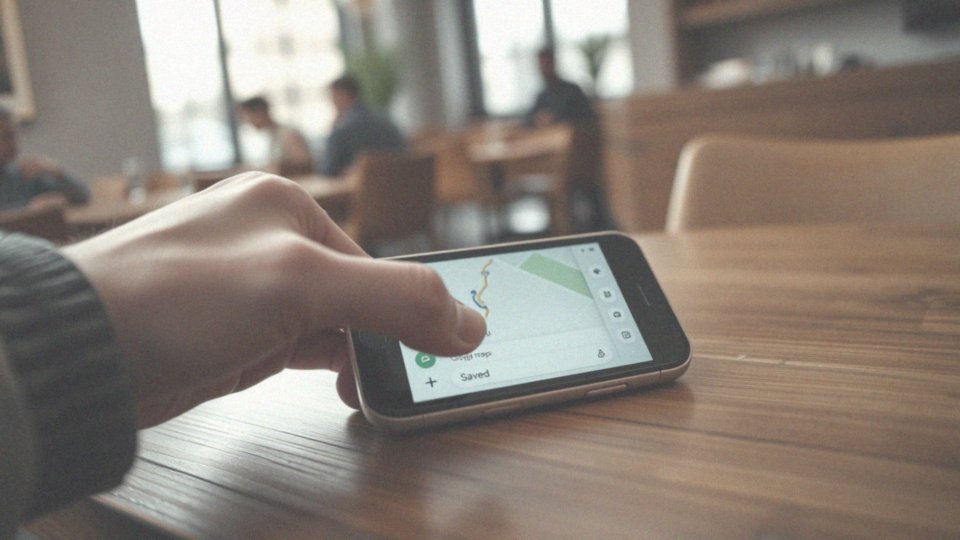
Edytowanie zapisanych tras w Mapach Google to prosty proces, który można zrealizować zarówno w aplikacji mobilnej, jak i w przeglądarce. Aby rozpocząć, wystarczy wybrać trasę, którą zamierzamy zmienić. Choć Mapy Google nie oferują opcji bezpośredniego edytowania, możemy łatwo usunąć istniejącą trasę i stworzyć nową.
Mamy możliwość modyfikacji:
- punktów początkowych,
- punktów końcowych,
- dodatkowych punktów pośrednich.
W tym celu należy przejść do aktualnej trasy i skorzystać z opcji usunięcia. Po tej czynności możemy zaplanować nową trasę, wprowadzając pożądane zmiany. Dzięki temu użytkownicy mają szansę dostosować swoje trasy do bieżących potrzeb, co zdecydowanie zwiększa komfort korzystania z aplikacji. Co więcej, możliwość dodawania kolejnych punktów podróży sprawia, że nasze doświadczenie staje się bardziej osobiste i satysfakcjonujące.
Jak usunąć zapisane trasy w aplikacji Mapy Google?

Usunięcie zapisanej trasy w aplikacji Mapy Google to naprawdę łatwy proces. Po pierwsze, otwórz aplikację na swoim urządzeniu z systemem Android lub zaloguj się poprzez przeglądarkę internetową.
Następnie przejdź do zakładki „Zapisane”, w której znajdziesz wszystkie swoje trasy. Wystarczy kliknąć na trasę, którą pragniesz usunąć. W ustawieniach wybierz opcję „Usuń zapisane podróże” i potwierdź swoją decyzję.
Pamiętaj, że to działanie jest nieodwracalne – raz usunięta trasa nie będzie mogła zostać przywrócona. Zastanów się dobrze, zanim potwierdzisz. Dzięki tym krokom łatwiej zorganizujesz swoje trasy i uporządkujesz zapisane podróże.
Jak używać zakładki „Zapisane” do zarządzania trasami?
Zakładka „Zapisane” w aplikacji Mapy Google stanowi doskonałe narzędzie do organizacji tras. Proces jej wykorzystania jest niezwykle prosty – wystarczy otworzyć aplikację lub wersję przeglądarkową Map Google. Następnie, przejdź do menu i wybierz sekcję „Zapisane”. W tym miejscu masz możliwość:
- przeglądania tras,
- sortowania tras,
- edytowania tras.
Co znacząco upraszcza planowanie podróży. Możliwość dostosowania tras do własnych potrzeb jest wyjątkowo pomocna, zwłaszcza przed wyruszeniem w drogę. Użytkownicy mogą:
- zmieniać nazwy tras,
- zwiększać opisy tras,
- eliminować trasy, które już ich nie interesują.
Dodatkowo, istnieje opcja tworzenia list ulubionych miejsc, co umożliwia szybki dostęp do nich w przyszłości. Dzięki tej zakładce, zarządzanie podróżami staje się znacznie bardziej efektywne. Pełna kontrola nad swoimi trasami zwiększa komfort podczas planowania wyjazdów. Ta funkcjonalność sprawia, że itinerariusz można lepiej dopasować do własnych oczekiwań i w pełni wykorzystać możliwości, jakie dają Mapy Google.
Jak udostępnić trasę znajomym?
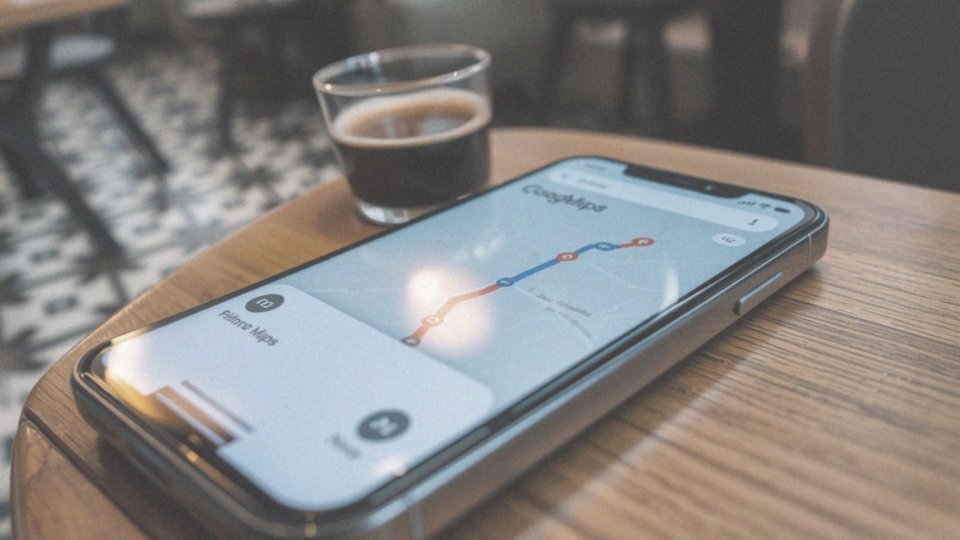
Aby zaprosić znajomych do wspólnej podróży korzystając z Map Google, na początku należy określić trasę. Wybierz miejsce, z którego wyruszasz, oraz cel podróży. Gdy trasa będzie gotowa, poszukaj ikony udostępniania, zazwyczaj przedstawionej jako trzy połączone kropki lub strzałka. Na ekranie pojawi się możliwość skopiowania linku do trasy. Możesz go następnie wysłać:
- e-mailem,
- za pośrednictwem komunikatorów takich jak Messenger czy WhatsApp,
- w zamieszczeniu na platformach społecznościowych.
Osoby, które go otrzymają, będą mogły bez problemu otworzyć zaplanowaną trasę w swoich Mapach Google oraz skorzystać z przesłanych wskazówek dojazdu. Udostępnianie tras za pomocą linku to praktyczna metoda dzielenia się swoimi planami podróży. Dzięki temu można łatwo informować przyjaciół o wspólnych wyjazdach i dostosowywać wspólne plany. Ten sposób działania znacząco ułatwia organizację spotkań i zapewnia dostęp do precyzyjnych informacji o trasach.
Jak zapisać trasy offline w Mapach Google?
Aby zyskać możliwość zapisywania tras offline w Mapach Google, najpierw musisz zalogować się na swoje konto Google. Następnie otwórz aplikację i wyszukaj interesujący cię obszar. Kiedy go znajdziesz, kliknij na nazwę lub adres tego miejsca, co otworzy dodatkowe opcje, w tym przycisk „Pobierz”.
Kolejnym krokiem jest dostosowanie obszaru do pobrania. Możesz to zrobić, przeciągając narożniki prostokąta, aby precyzyjnie określić granice mapy, którą chcesz zapisać. Gdy skończysz wybierać odpowiedni fragment, ponownie kliknij „Pobierz”.
Po pobraniu mapy będziesz mógł korzystać z niej offline przez określony czas, zazwyczaj wynoszący 30 dni. Po upływie tego okresu dostaniesz przypomnienie o konieczności jej aktualizacji. Posiadanie dostępu do map offline jest niezwykle pomocne, szczególnie w miejscach z ograniczonym sygnałem. Umożliwia to więc nawigację oraz korzystanie z zapisanych lokalizacji i planowanie przyszłych podróży, bez zmartwień o zasięg internetu.
Jak pobrać obszar do korzystania z map offline?
Aby zapisać część mapy do korzystania offline w aplikacji Mapy Google, rozpocznij od otwarcia aplikacji na swoim telefonie. Następnie wpisz nazwę obszaru, miasta lub konkretnego miejsca, które chcesz zgrać. Gdy znajdziesz interesującą lokalizację, dotknij jej nazwy lub adresu, aby otworzyć dodatkowe opcje dostępne na dole ekranu.
Kluczowym krokiem jest kliknięcie przycisku „Pobierz”. Dostosuj obszar, przeciągając narożniki prostokąta, aby dokładnie określić, co chcesz zapisać. Po dokonaniu wyboru potwierdź swój wybór, wybierając „Pobierz” ponownie.
Pamiętaj, że zapisane mapy offline będą aktywne przez około 30 dni, po czym dostaniesz przypomnienie o konieczności ich aktualizacji. Dostęp do map offline jest szczególnie istotny w miejscach, gdzie internet może być niedostępny. Dzięki temu możesz:
- nawigować,
- korzystać z zapisanych miejsc,
- planować podróże bez obawy o brak zasięgu.
Użytkownicy mają możliwość przechowywania map w pamięci wewnętrznej urządzenia albo na karcie SD, co znacznie ułatwia korzystanie z aplikacji. Jeżeli napotkasz jakiekolwiek trudności z pobraniem mapy, upewnij się, że aplikacja posiada odpowiednie uprawnienia oraz wystarczającą ilość wolnego miejsca na urządzeniu.
Jakie są korzyści z używania tras offline?
Korzystanie z tras offline w Mapach Google przynosi wiele udogodnień, które znacznie poprawiają komfort naszej podróży. Przede wszystkim nawigacja bez połączenia z Internetem eliminuje lęki związane z dostępem do danych mobilnych. To szczególnie ważne, gdy podróżujemy za granicą lub odwiedzamy miejsca z ograniczonym sygnałem.
Dzięki temu możemy zredukować zużycie danych, co z kolei pozwala uniknąć dodatkowych opłat związanych z roamingiem. Dodatkowo, aplikacja działa znacznie szybciej w trybie offline. Lokalne przechowywanie danych sprawia, że mapy ładują się błyskawicznie, co ma ogromne znaczenie w sytuacjach kryzysowych, gdzie każda sekunda jest na wagę złota.
Użytkownicy mają do dyspozycji szczegółowe mapy, co znacząco ułatwia orientację w terenie, bez konieczności polegania na ciągłym łączeniu się z siecią. Dzięki możliwości korzystania z zapisanych lokalizacji, nawigacja staje się bardziej pewna. Umożliwia to także planowanie przyszłych tras bez obaw o utratę sygnału.
Co więcej, w trybie offline możemy edytować trasy i dodawać nowe punkty pośrednie, co znacznie zwiększa naszą swobodę w organizacji podróży. Na koniec, dostęp do map offline poprawia nasze poczucie bezpieczeństwa, gdyż użytkownik zawsze ma pod ręką istotne informacje, kiedy tylko ich potrzebuje.
Jak zmieniać ustawienia tras w Google Maps?
Aby dostosować trasę w aplikacji Mapy Google, zacznij od wyznaczenia punktów startowego i docelowego. Możesz to zrobić, otwierając aplikację na smartfonie lub przeglądając ją w internecie.
Po zdefiniowaniu trasy, kliknij ikonę trzech kropek, umieszczoną w prawym górnym rogu ekranu, a następnie wybierz ’Opcje trasy’. W tej sekcji możesz zadecydować o sposobie podróżowania, wybierając spośród:
- samochodu,
- roweru,
- pieszej wędrówki,
- transportu publicznego.
Dodatkowo istnieje możliwość dodania punktów pośrednich, co jest szczególnie przydatne, gdy planujesz dłuższe wyprawy. Ciekawą funkcją jest także opcja omijania płatnych dróg, autostrad oraz przepraw promowych. Nie zapomnij ustawić preferowanej godziny wyjazdu lub przyjazdu, co pozwoli lepiej oszacować natężenie ruchu oraz czas trwania podróży. Dzięki tym ustawieniom możesz swobodnie planować swoje trasy, co zdecydowanie zwiększa komfort korzystania z Map Google.
Jakie środki transportu można wybrać podczas zapisywania trasy?
Planując trasę w aplikacji Mapy Google, użytkownicy mają możliwość wyboru spośród różnych środków transportu. Wśród dostępnych opcji znajdują się:
- samochód,
- motocykl,
- transport publiczny (czyli autobusy, tramwaje i metro),
- rower,
- piesza wędrówka.
Warto zauważyć, że dokonany wybór wpływa na sposób optymalizacji trasy oraz czas, jaki spędzimy w podróży. Na przykład kierowcy mogą skorzystać z funkcji omijania płatnych dróg, co przynosi oszczędności. W miastach, gdzie komunikacja publiczna jest dobrze rozwinięta, użytkownicy mają dostęp do wielu różnych połączeń. Rowerzyści natomiast mogą liczyć na szeroką sieć dobrze oznakowanych tras przeznaczonych dla nich, które odpowiadają ich preferencjom. Z kolei piesi mogą bezpiecznie poruszać się po chodnikach i korzystać z przejść dla pieszych. Każdy z wymienionych środków transportu można dostosować do aktualnych warunków podróży, co pozwala na lepsze planowanie. Użytkownicy mogą łatwo modyfikować trasę w zależności od zmieniających się okoliczności na drodze. Taka elastyczność sprawia, że Mapy Google stają się niezwykle pomocnym narzędziem w organizacji podróży.
Jak korzystać z opcji wydrukowania trasy z mapą?
Aby wydrukować trasę z mapą w Mapach Google, na początku musisz wyznaczyć trasę na swoim komputerze. Wskaź punkt startowy oraz miejsce docelowe. Następnie spójrz w lewym górnym rogu ekranu, gdzie znajdziesz ikonę menu; zazwyczaj jest to symbol trzech poziomych pasków.
Po kliknięciu jej, wybierz opcję:
- ’Drukuj’,
- ’Drukuj z mapami’.
Otworzy się okno podglądu wydruku, które pozwoli ci na dostosowanie ustawień, na przykład zmienisz skalę mapy lub orientację strony. Przygotowana trasa do wydruku obejmuje mapę z zaznaczoną drogą, a także informacje o czasie i odległości podróży. Gdy kończysz konfigurację, kliknij 'Drukuj’ aby wysłać dokument do drukarki. Alternatywnie, możesz wybrać 'Zapisz jako PDF’, co pozwoli ci na zachowanie trasy w formie cyfrowej.
Te proste kroki ułatwiają wydrukowanie trasy z wszystkimi istotnymi informacjami, co jest niezwykle przydatne podczas planowania podróży. Dzięki temu możesz mieć mapę zarówno w wersji papierowej, jak i na swoim urządzeniu mobilnym.